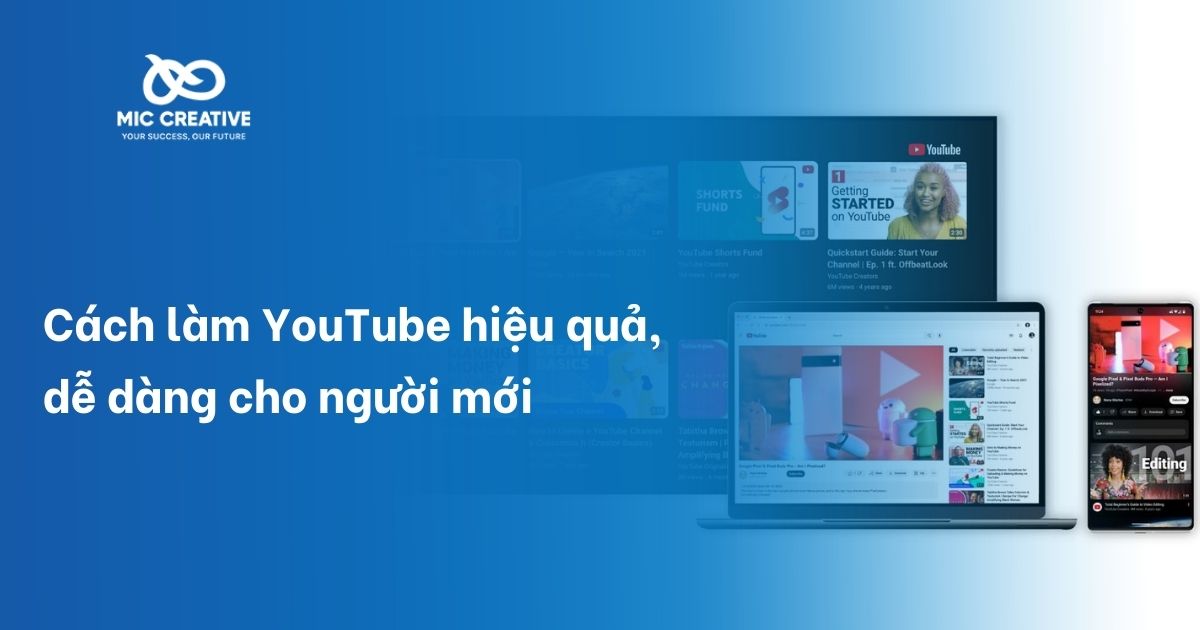1. Tổng quan về Redirect 301
1.1. Redirect 301 là gì?
Redirect 301 là một kiểu chuyển hướng vĩnh viễn từ một URL này sang URL khác. Nó được sử dụng để duy trì xếp hạng tìm kiếm và truy cập của người dùng ổn định khi URL của một trang web thay đổi. Đối với hệ thống trình duyệt, khi sử dụng Redirect 301 sẽ như một dấu hiệu thông báo URL trang gốc bị thay thế vĩnh viễn bằng một URL khác.
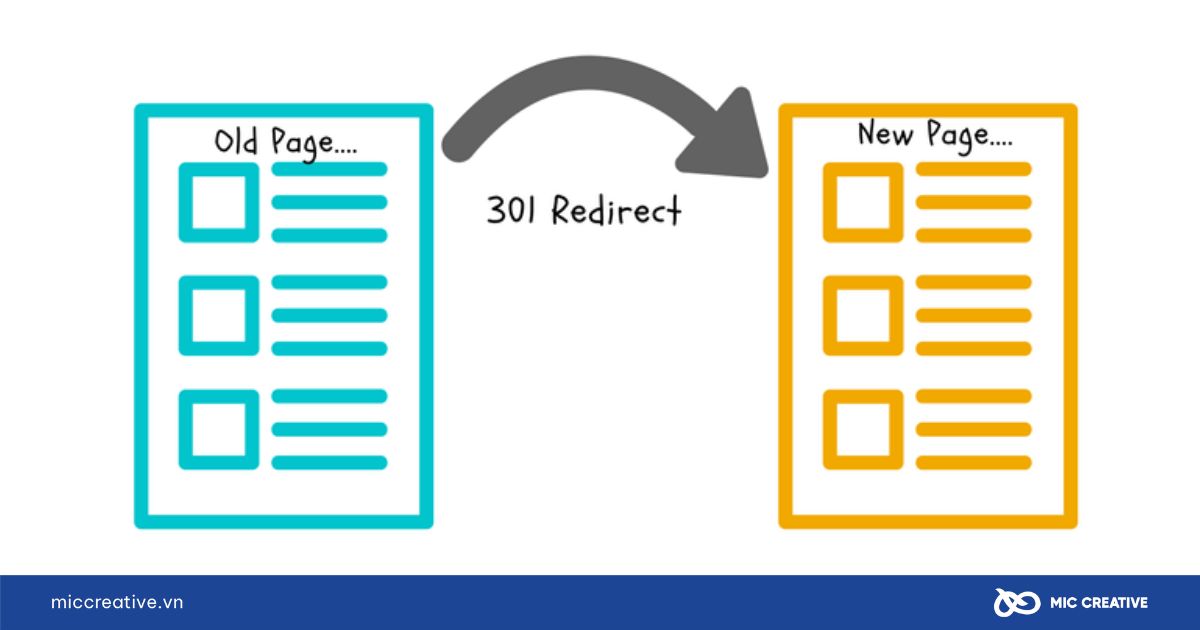
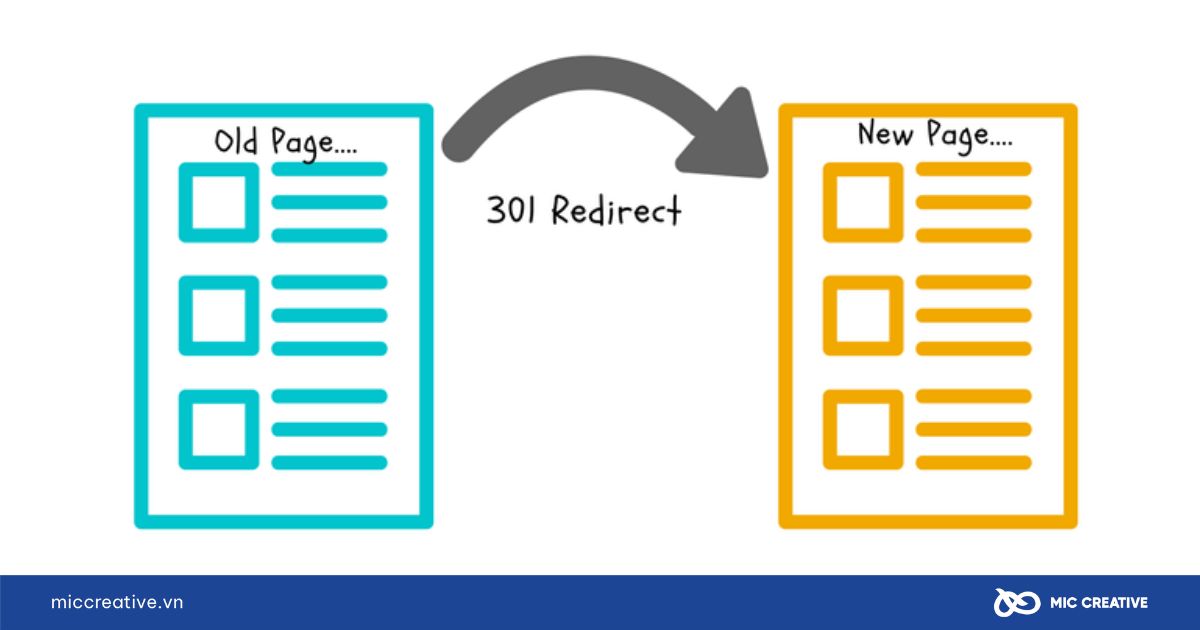
1.2. Cơ chế hoạt động của Redirect 301
Khi người dùng truy cập vào một URL đã bị chuyển hướng qua Redirect 301, trình duyệt của họ sẽ gửi yêu cầu đến trang đó và máy chủ phản hồi bằng cách thông báo rằng URL đã được chuyển hướng vĩnh viễn. Kết quả là, trình duyệt sẽ tự động điều hướng người dùng đến URL mới.
2. Những trường hợp cần sử dụng Redirect 301
Dưới đây là các trường hợp bạn cần tạo kỹ thuật chuyển hướng Redirect 301:
- Thay đổi cấu trúc URL: Khi bạn tái cấu trúc lại website và thay đổi cấu trúc URL, các trang cũ cần được chuyển hướng sang URL mới để tránh lỗi 404 và mất lưu lượng truy cập.
- Hợp nhất nội dung: Nếu bạn gộp nhiều bài viết hoặc trang có nội dung tương tự thành một bài viết mới, Redirect 301 từ các URL cũ đến URL mới là cần thiết để tránh trùng lặp nội dung và cải thiện trải nghiệm người dùng.
- Di chuyển sang tên miền mới: Khi bạn chuyển toàn bộ trang web từ một tên miền cũ sang tên miền mới, Redirect 301 sẽ đảm bảo rằng tất cả lưu lượng truy cập và giá trị SEO được duy trì.
- Xóa một trang hoặc bài viết: Nếu bạn quyết định xóa một trang hoặc bài viết khỏi website, hãy chuyển hướng URL cũ đến một trang liên quan hoặc trang chủ để tránh hiển thị lỗi 404.
- Khắc phục lỗi URL cũ: Các URL cũ chứa lỗi (ví dụ: lỗi chính tả, URL quá dài hoặc không thân thiện với SEO) nên được chuyển hướng sang URL mới được tối ưu hơn.
- Thay đổi giao thức HTTP sang HTTPS: Khi nâng cấp website lên giao thức bảo mật HTTPS, cần Redirect 301 từ các URL HTTP cũ sang các URL HTTPS tương ứng để đảm bảo bảo mật và không bị mất xếp hạng trên công cụ tìm kiếm.
- Xử lý URL trùng lặp: Nếu website của bạn có các URL trùng lặp (ví dụ: có hoặc không có dấu gạch chéo ở cuối URL), hãy Redirect 301 để hợp nhất các phiên bản và tránh bị công cụ tìm kiếm đánh giá thấp.
- Thay đổi URL cho mục đích SEO: Trong một số trường hợp, bạn cần tối ưu URL để dễ đọc hơn và chứa từ khóa liên quan. Redirect 301 từ URL cũ đến URL mới là cần thiết để không mất giá trị SEO.
- Chuyển hướng khi thay đổi CMS hoặc cấu trúc trang: Khi di chuyển website sang hệ thống quản lý nội dung (CMS) mới hoặc thay đổi cấu trúc trang, Redirect 301 sẽ giúp duy trì thứ hạng SEO.
- Thay đổi domain phụ (subdomain) sang thư mục (subfolder): Ví dụ, chuyển từ blog.example.com sang example.com/blog, Redirect 301 là giải pháp tối ưu để giữ lại giá trị liên kết.
3. Cách tạo kỹ thuật chuyển hướng Redirect 301
3.1. Thiết lập Redirect 301 trong File Manager của Cpanel
Bước 1: Truy cập Cpanel, tìm và chọn mục Redirects trong phần Domains.
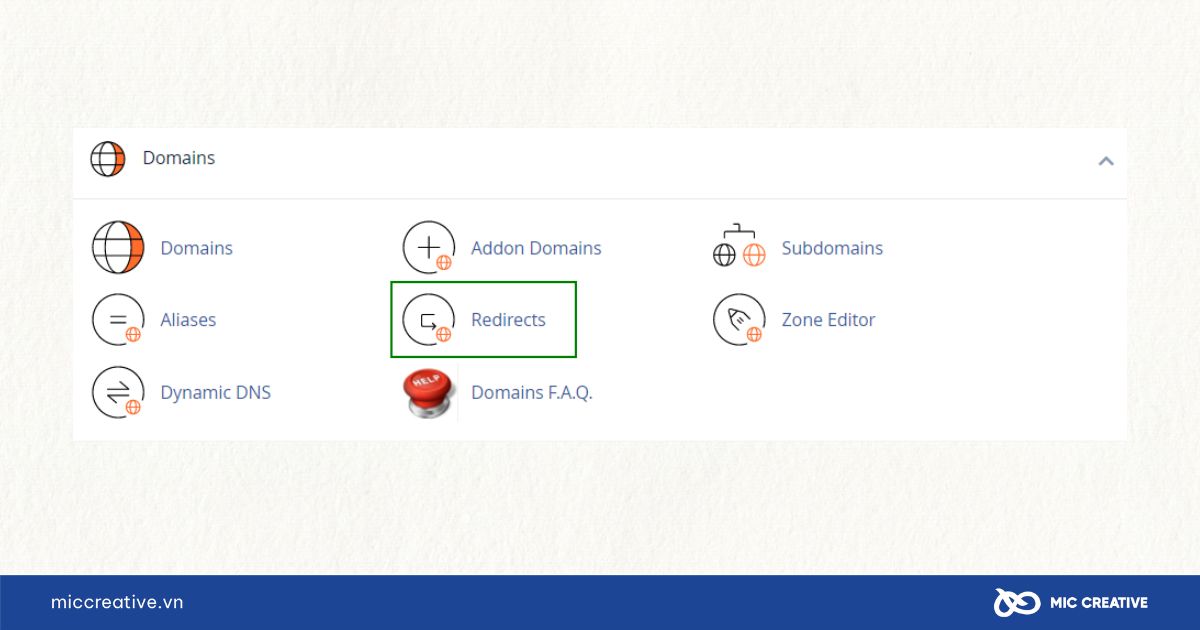
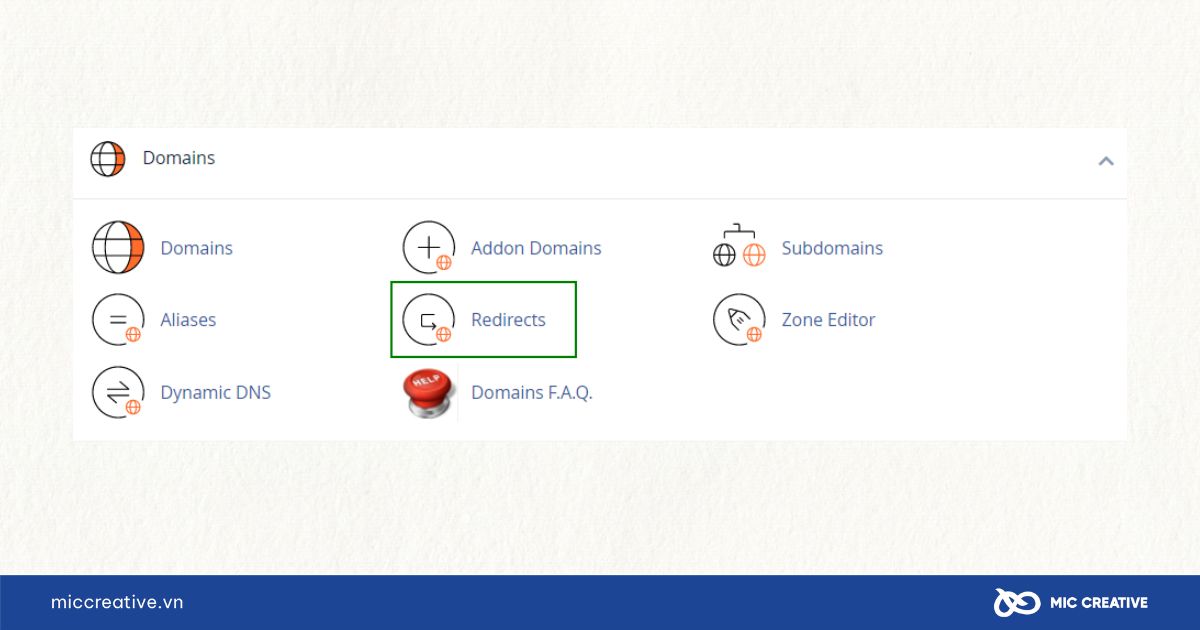
Bước 2: Trong phần Add Redirect, bạn chọn Permanent (301) để thiết lập chuyển hướng vĩnh viễn.
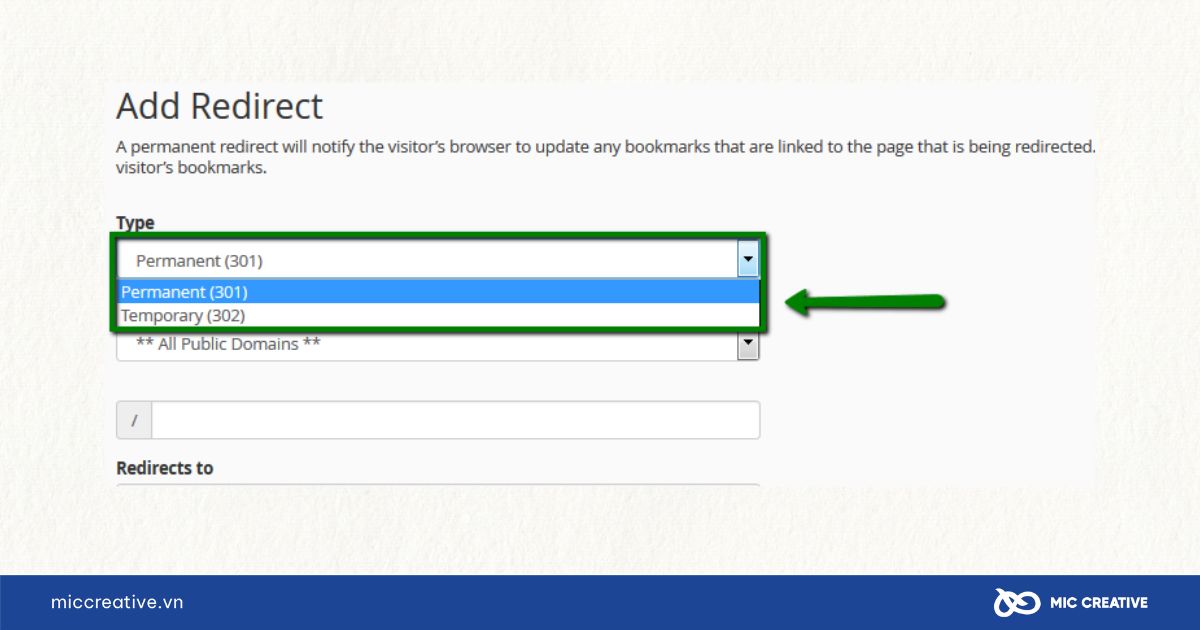
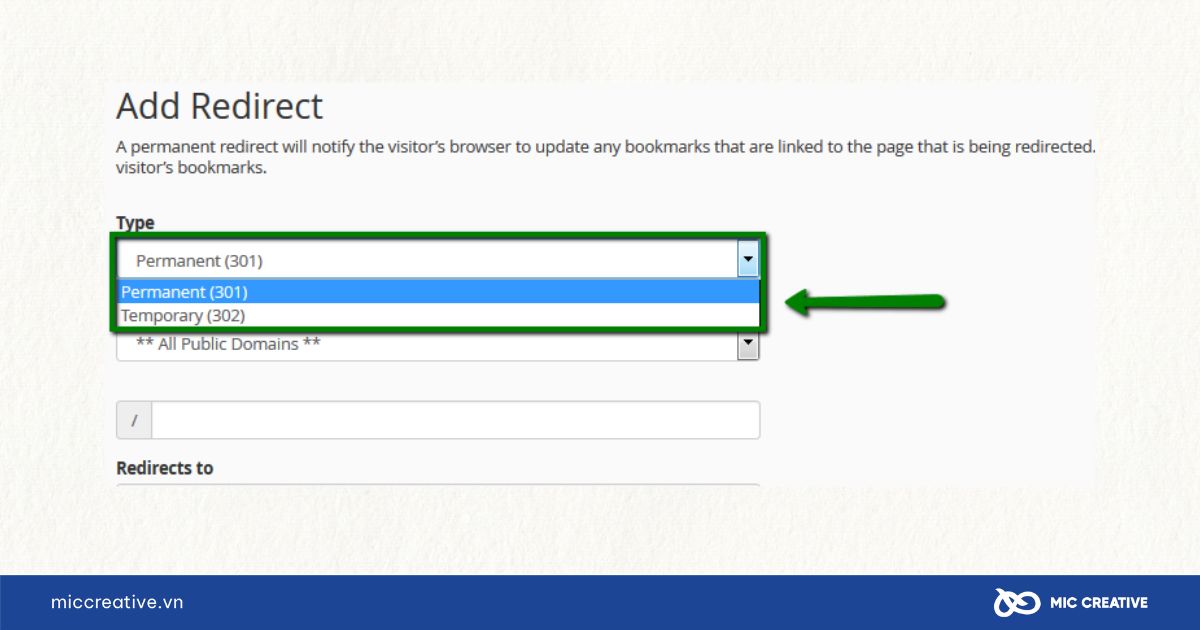
Bước 3: Trong phần http://(www .)?, bao gồm:
- All Public Domains – Áp dụng lên tất Cả domain mà trong cPanel của bạn
- Your chosen domain name – Chọn domain cụ thể cần được chuyển hướng.
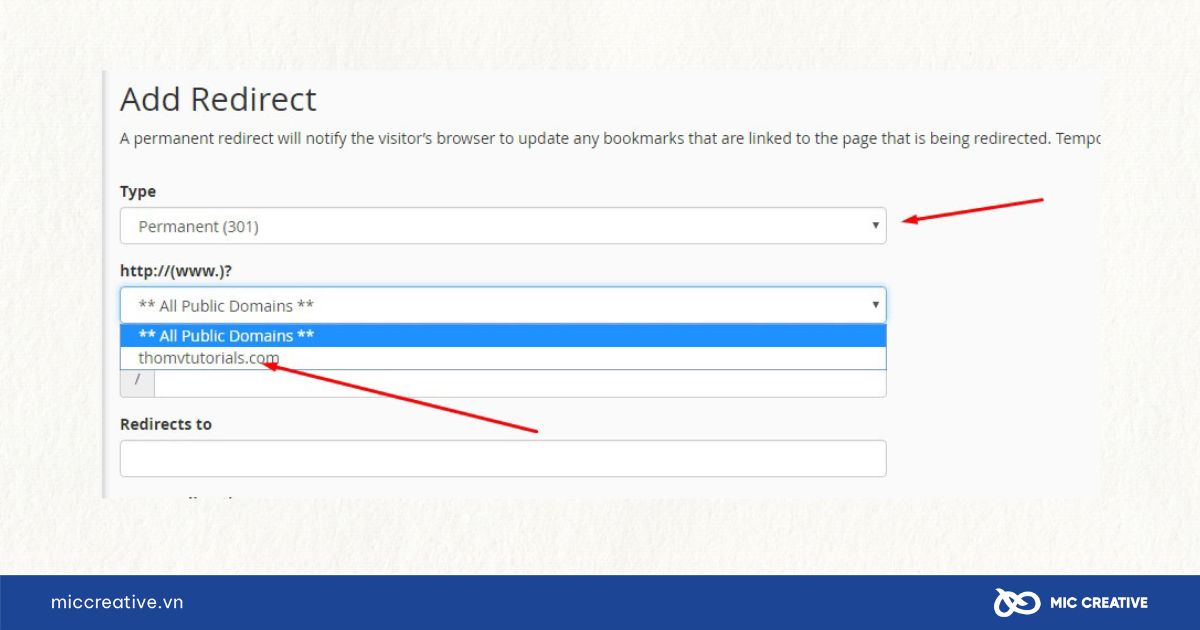
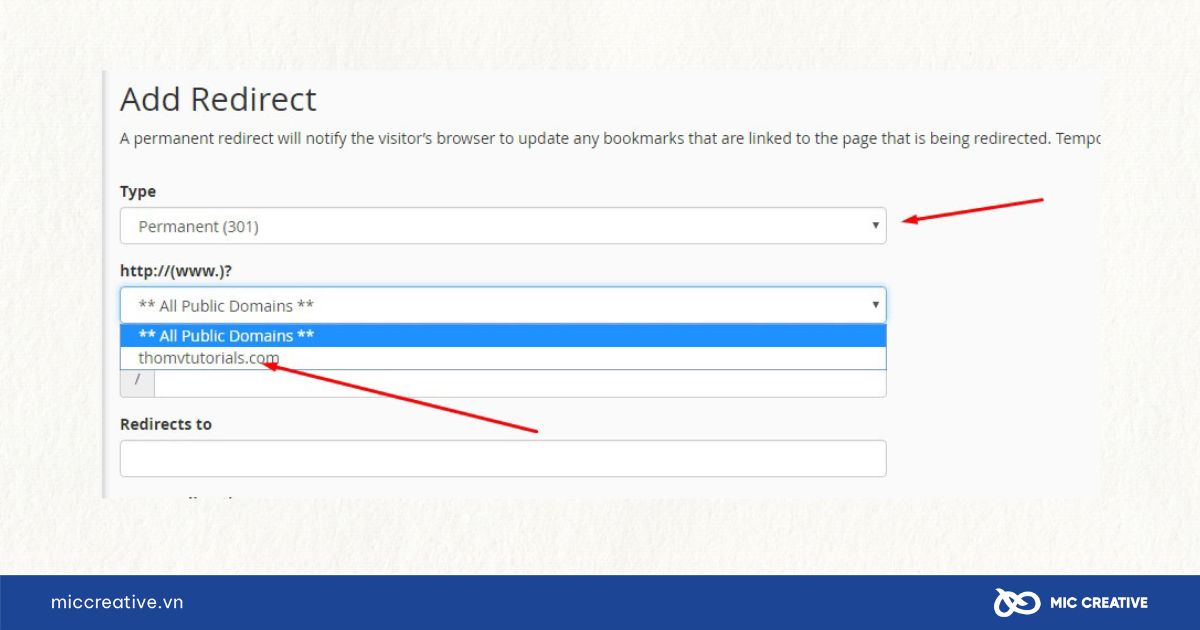
Bước 4: Điền thư mục con vào phần (/). Nhập URL mới mà bạn muốn chuyển hướng người dùng và các công cụ tìm kiếm trong mục Redirects to.
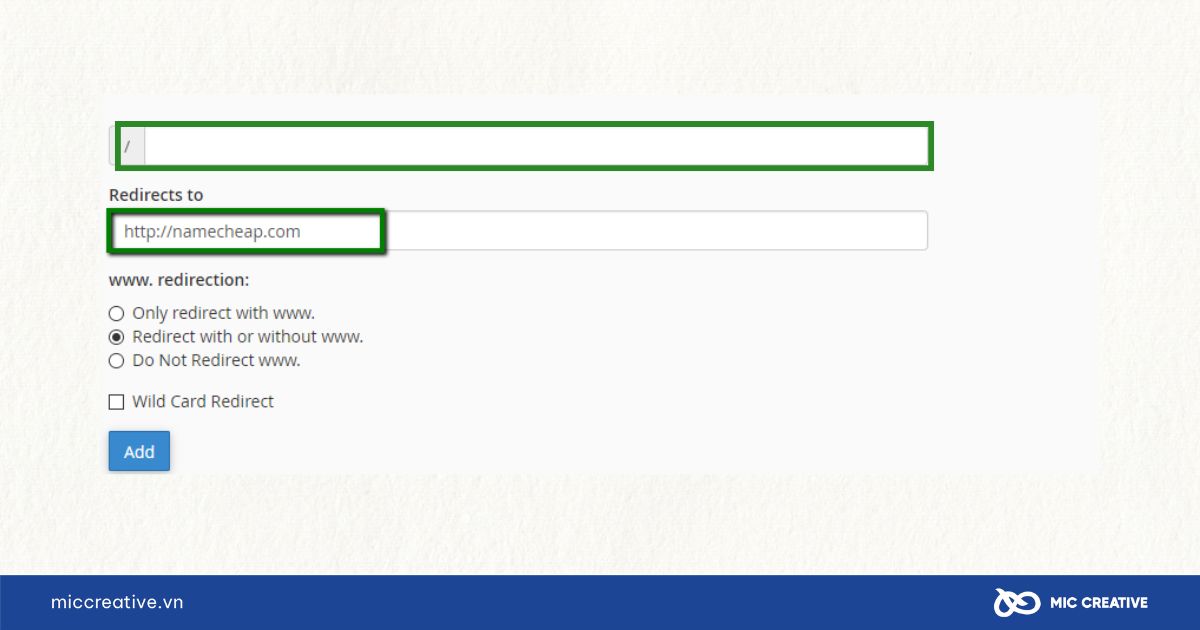
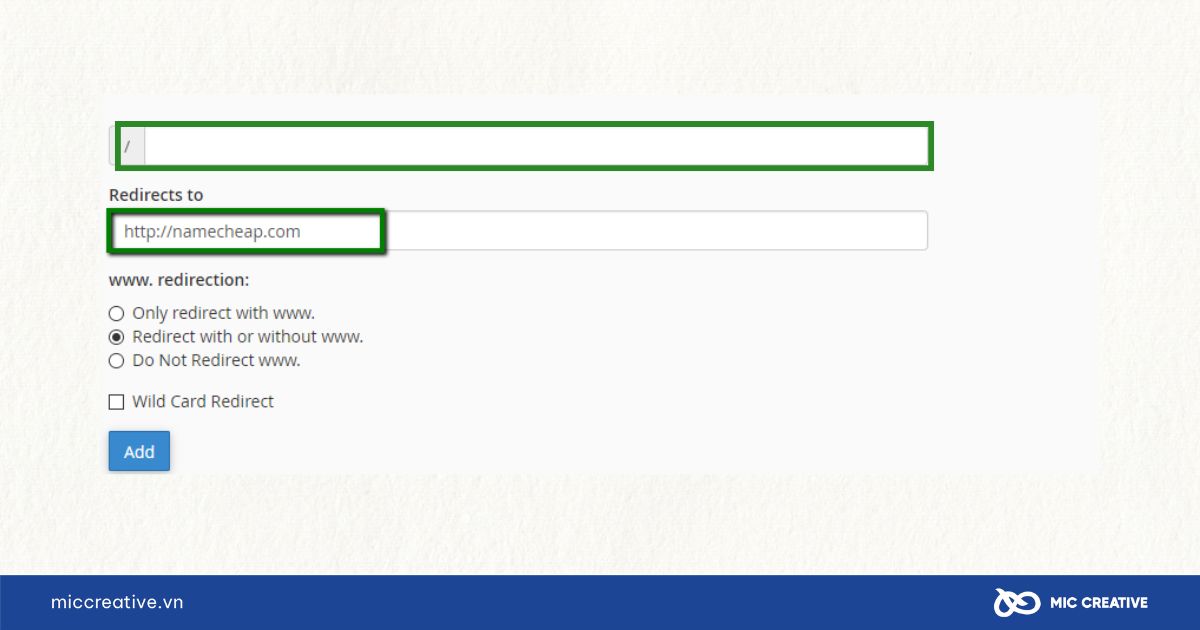
Bước 5: Chọn loại chuyển hướng để xác định bạn muốn áp dụng Redirect cho cả URL có www và không có www.
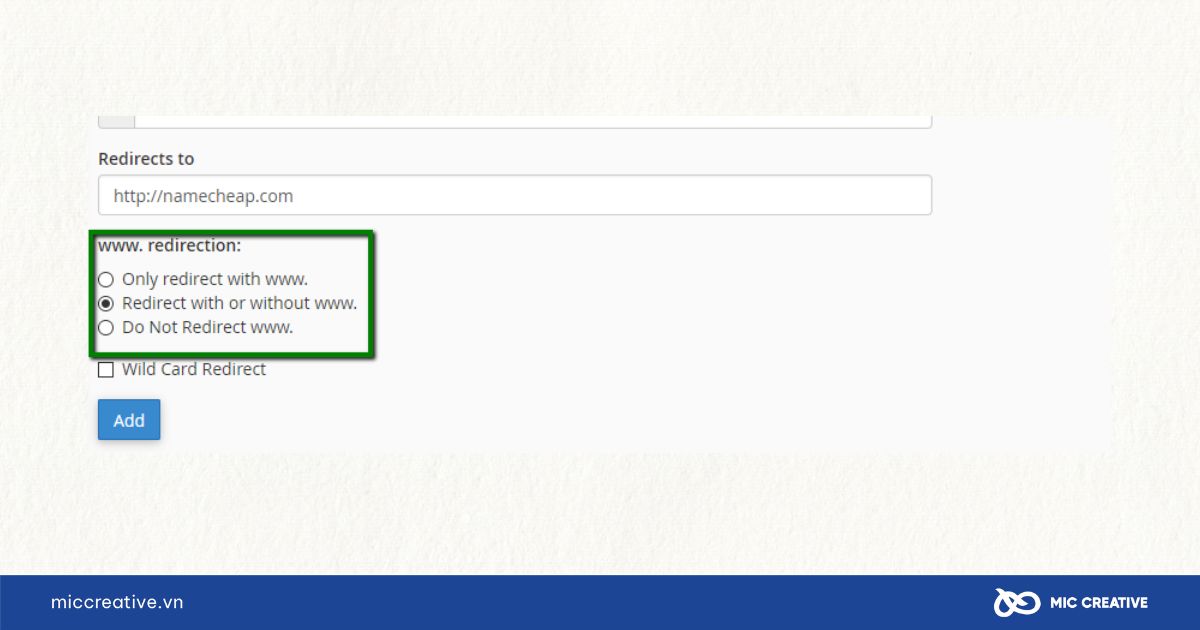
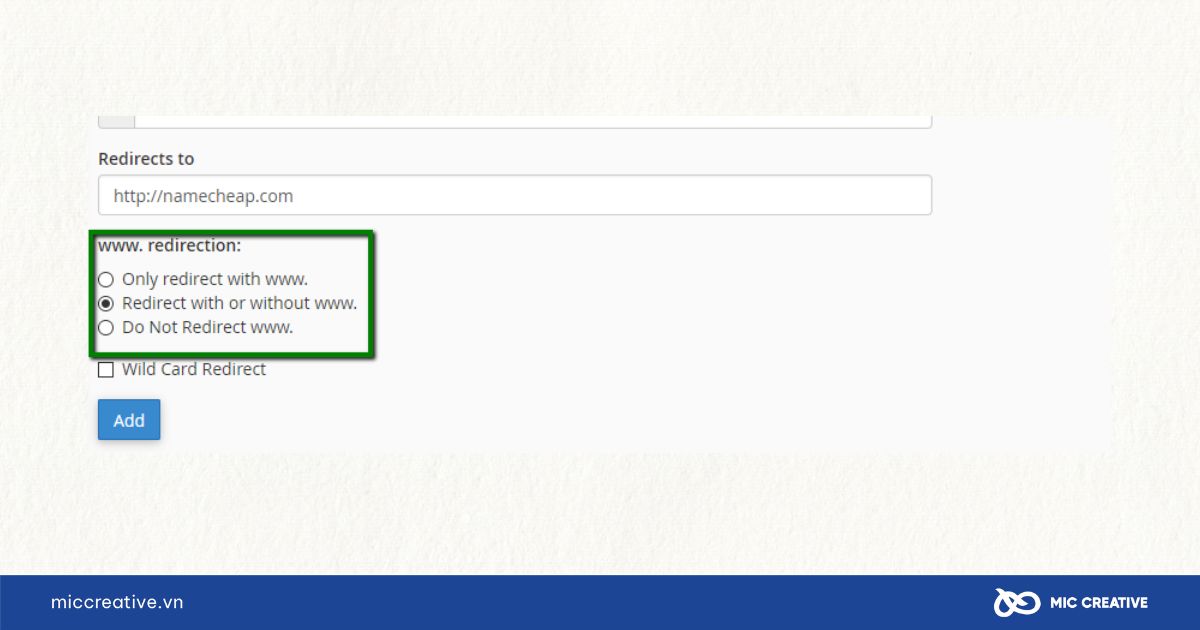
Bước 6: Chọn Wild Card Redirect để chuyển hướng tất cả các trang trong thư mục cũ đến thư mục mới với cấu trúc tương tự. Điều này không bắt buộc, bạn có thể bỏ qua nếu không muốn.
Bước 7: Nhấn nút Add và kiểm tra lại Redirect. Để kiểm tra, bạn sao chép URL cũ vào trình duyệt. Nếu Redirect 301 đã được thiết lập đúng, bạn sẽ được chuyển tới URL mới.
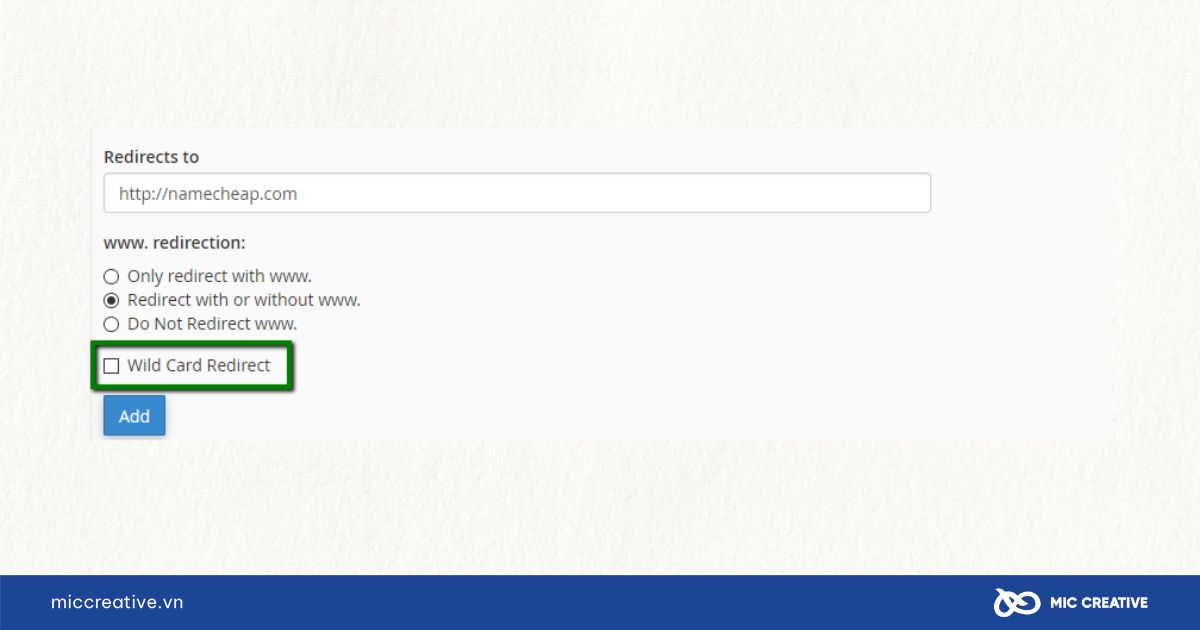
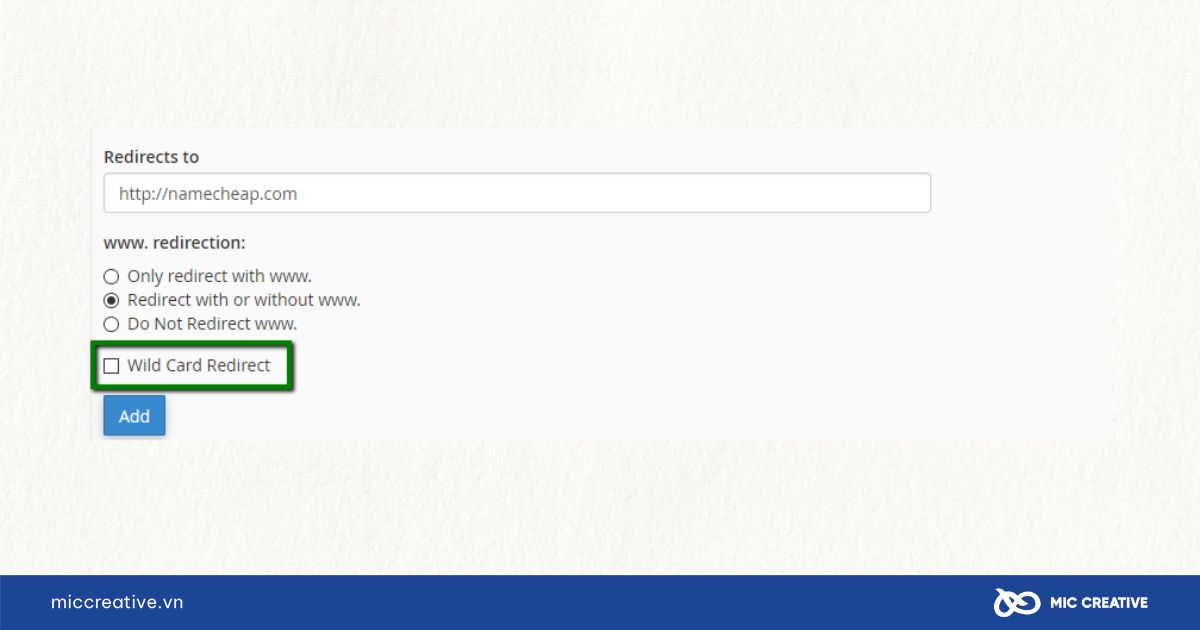
3.2. Thiết lập Redirect 301 cho website sử dụng máy chủ IIS
Bước 1: Trong IIS Manager, tìm và chọn website muốn thiết lập Redirect 301 từ danh sách các website có sẵn và chọn URL Rewrite.
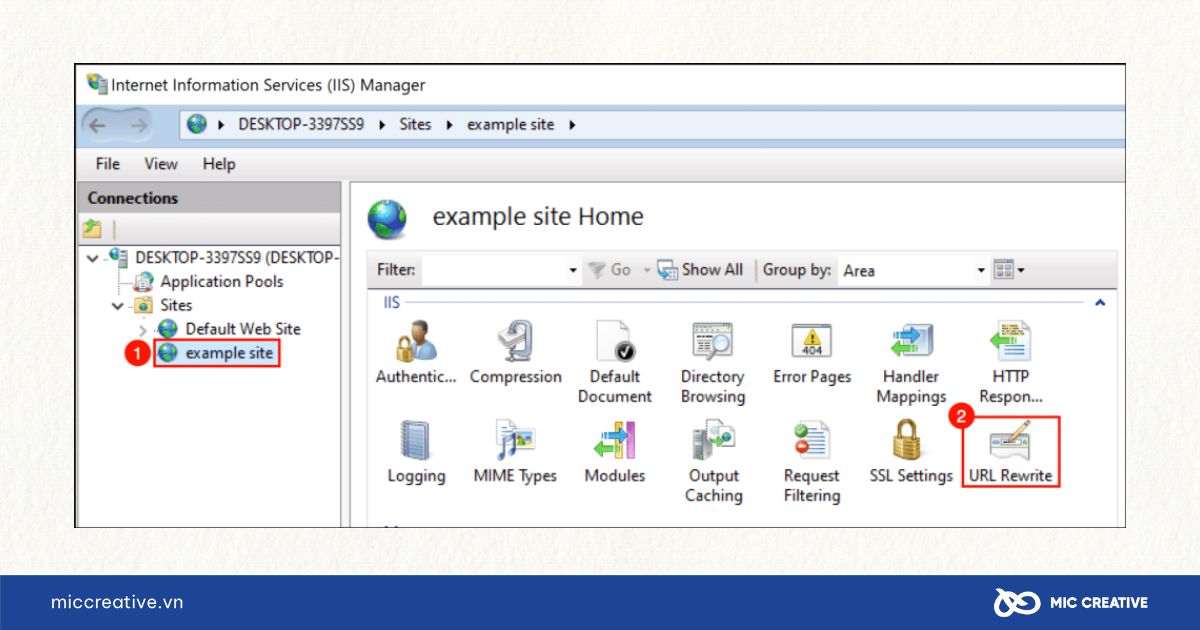
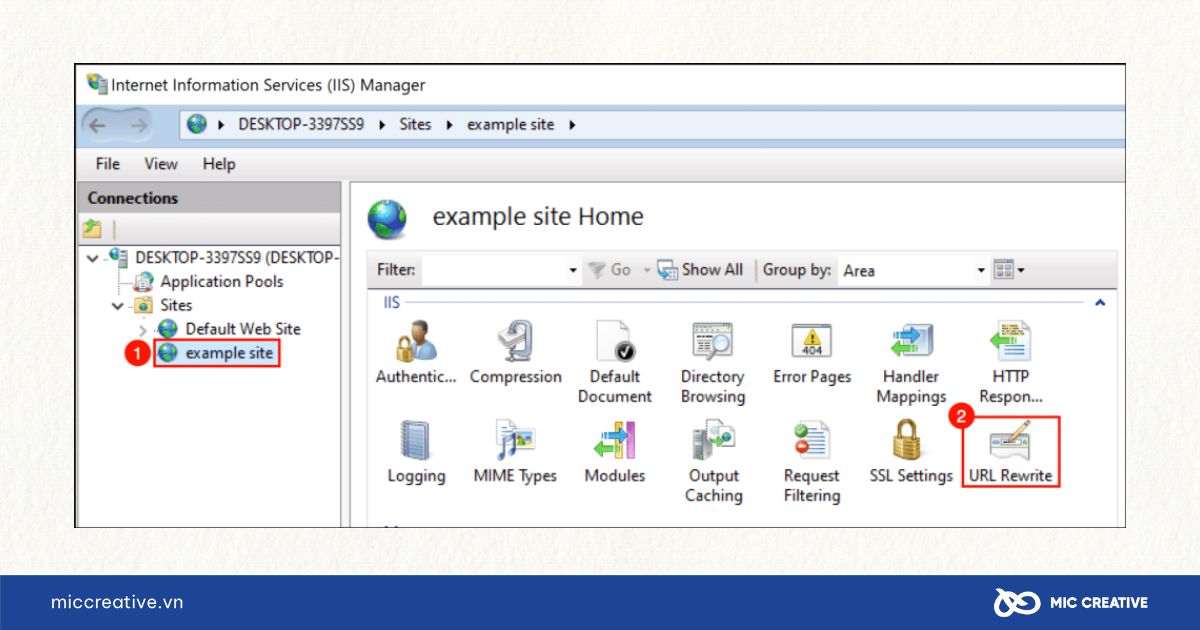
Bước 2: Chọn Add Rules >> Chọn Blank Rule >> Chọn OK.
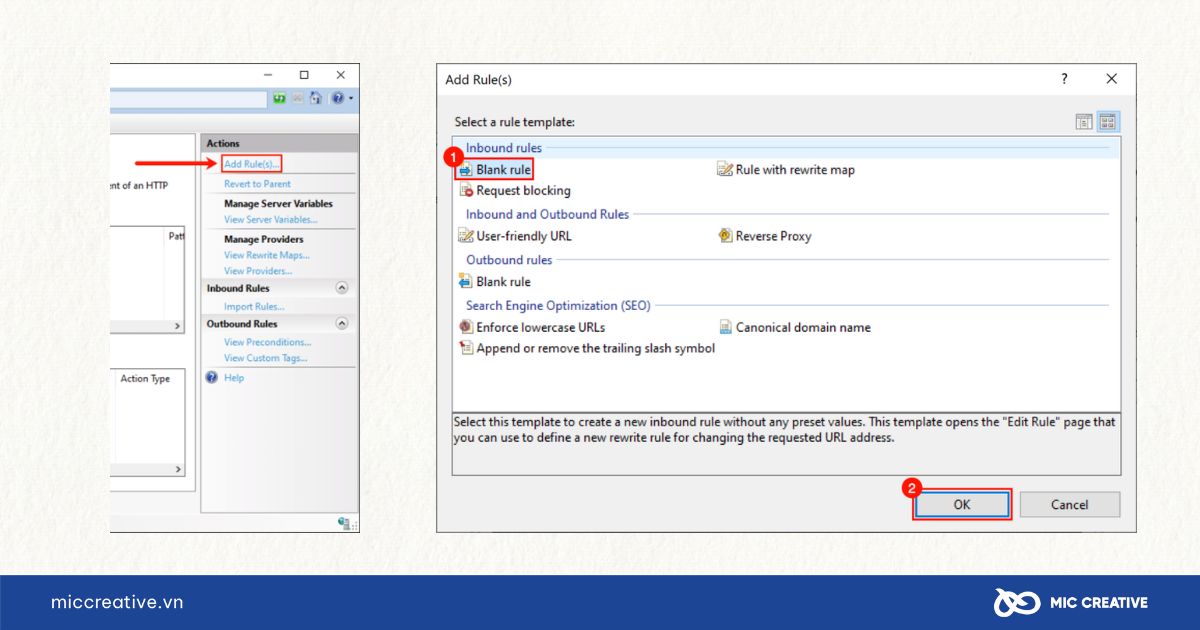
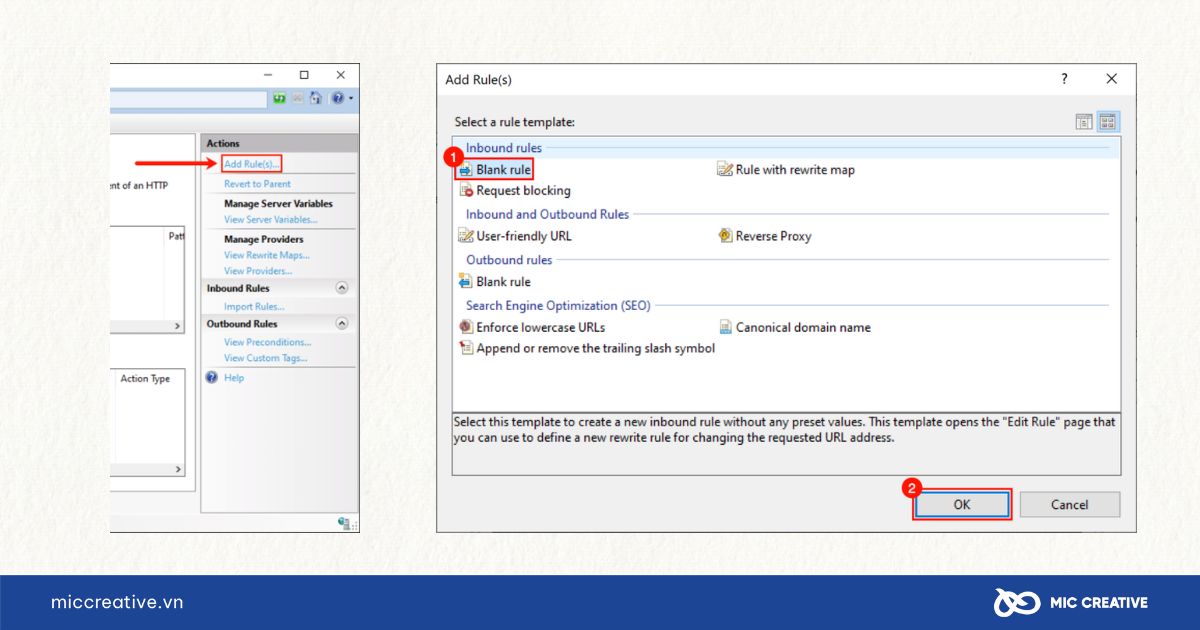
Bước 3: Đặt tên cho Rule và thiết lập các thông tin trong phần Matched URL.
- Requested URL: Chọn Matches the Pattern.
- Using: Chọn Regular Expression.
- Pattern: Nếu muốn chuyển hướng trang cụ thể, nhập /redirection-301-302-redirects. Nếu muốn chuyển toàn bộ website, chọn (.*)
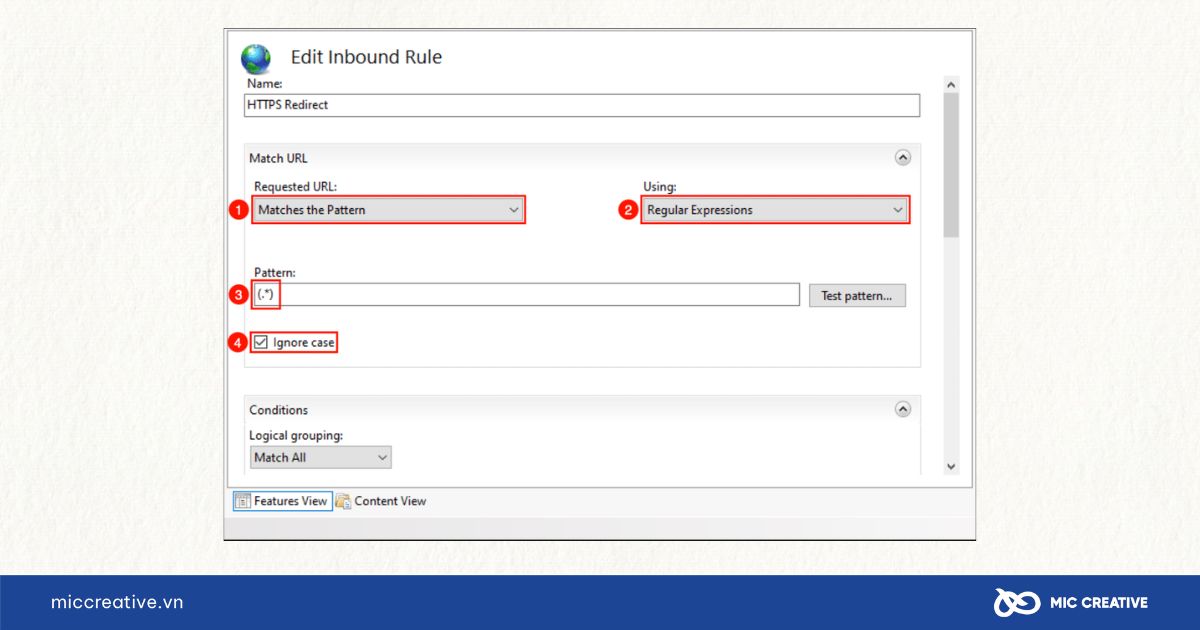
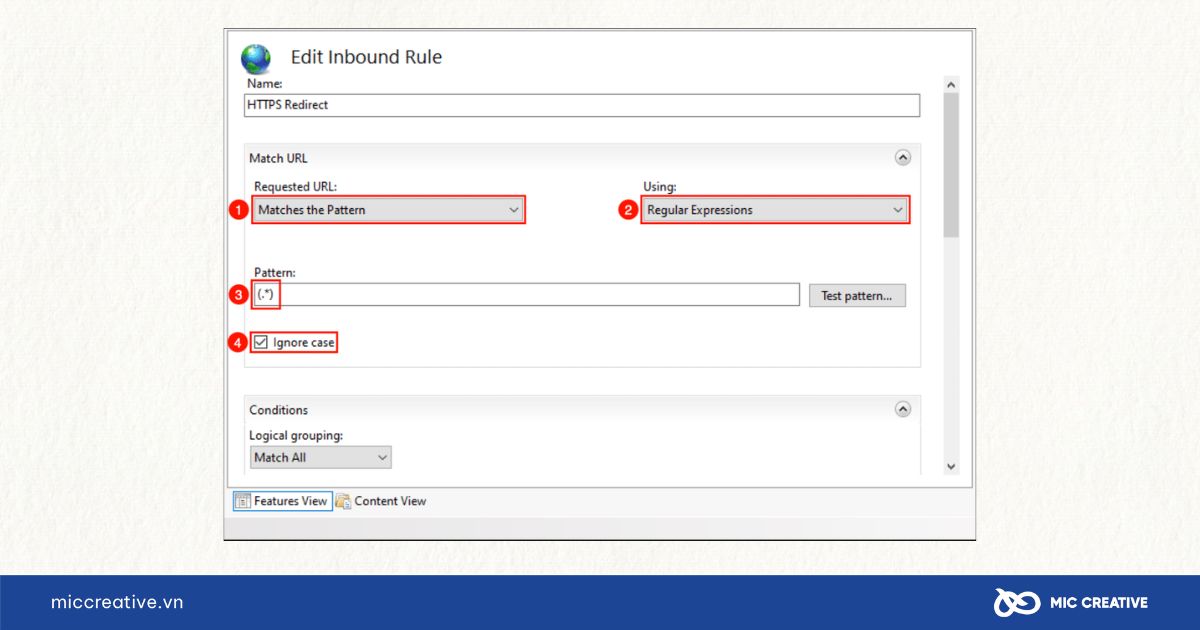
Bước 4: Cuộn xuống phần Action, nhập các trường thông tin sau:
- Action Type: Chọn Redirect.
- Action Properties: Nhập URL đích mà bạn muốn chuyển hướng tới. Nếu muốn chuyển hướng toàn bộ website, nhập URL mới và theo sau là ký tự {R:0}.
- Append Query String: Nếu sử dụng các tham số theo dõi và muốn chúng được truyền qua, chọn tính năng này.
- Redirect Type: Chọn loại chuyển hướng Permanent (301).


Bước 5: Chọn Apply trong cột Action để kết thúc quá trình thiết lập chuyển hướng.
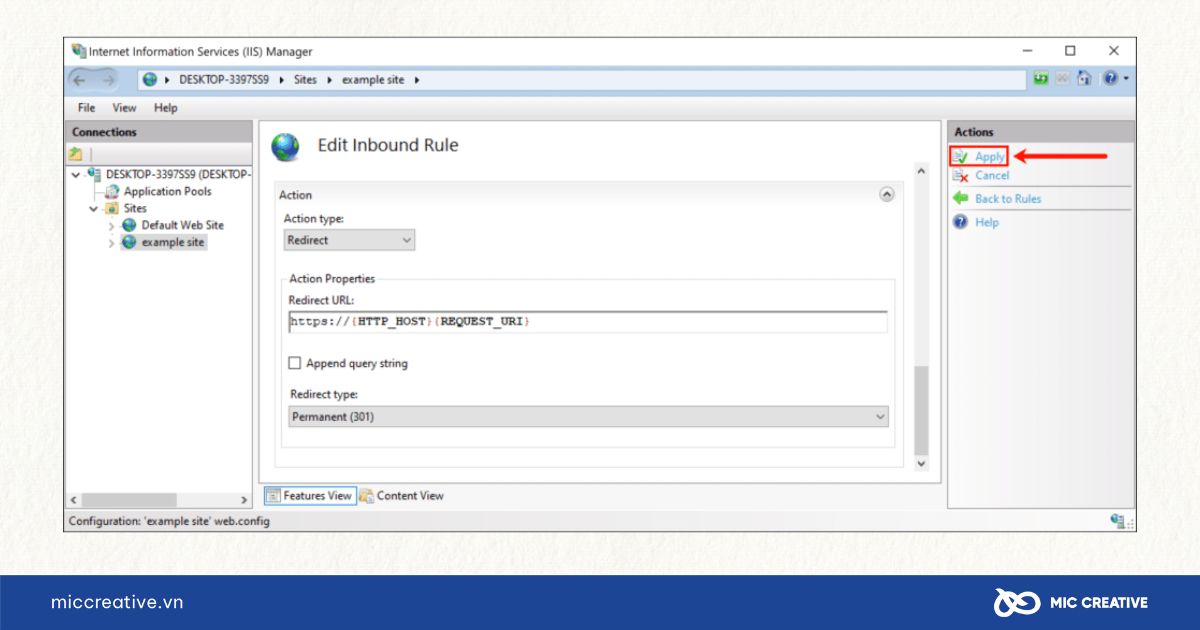
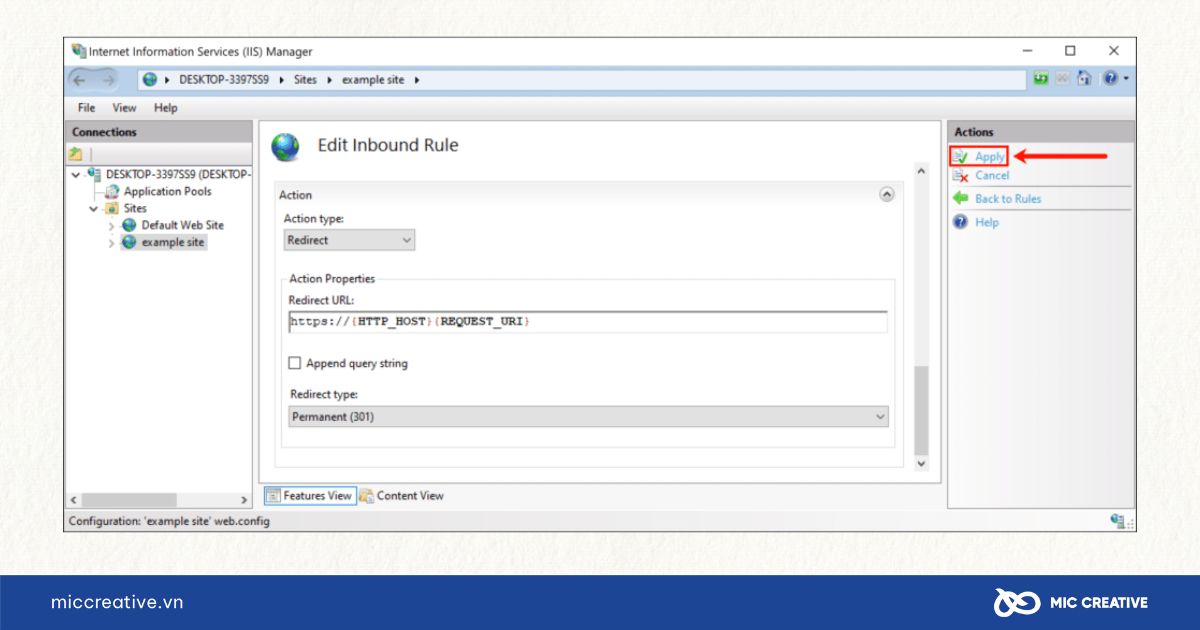
3.3. Tạo Redirect 301 trên WordPress bằng Plugin
3.3.1. Rank Math
Bước 1: Tải plugin Rank Math trên trang WordPress của bạn
Bước 2: Truy cập vào Rank Math trong sidebar menu >> Chọn Redirections.
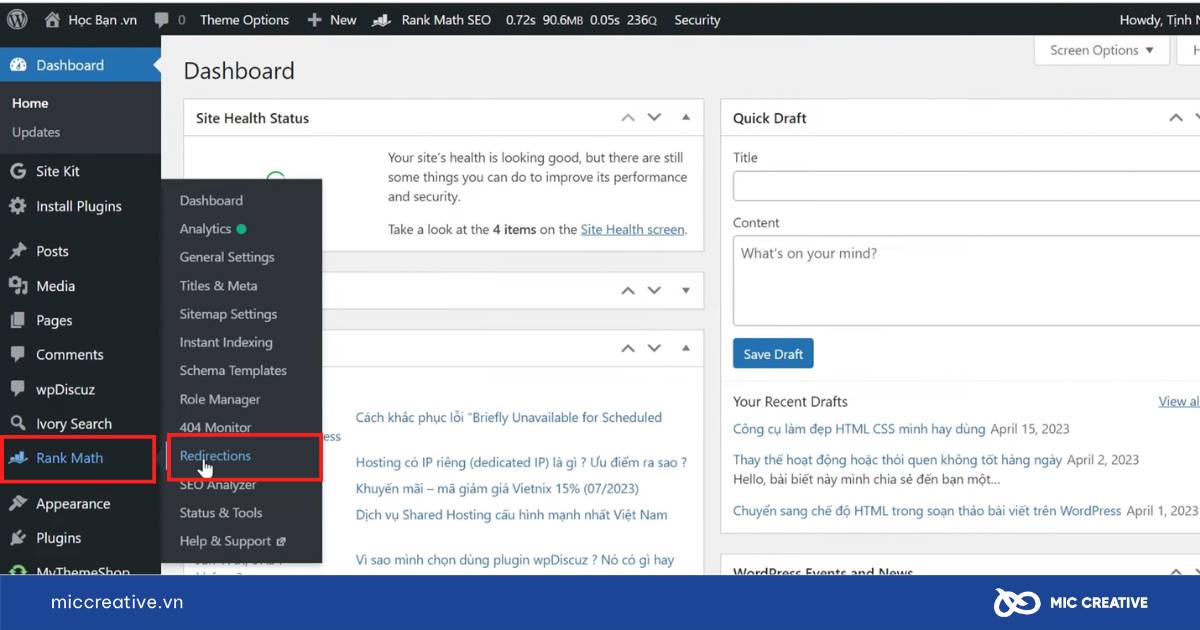
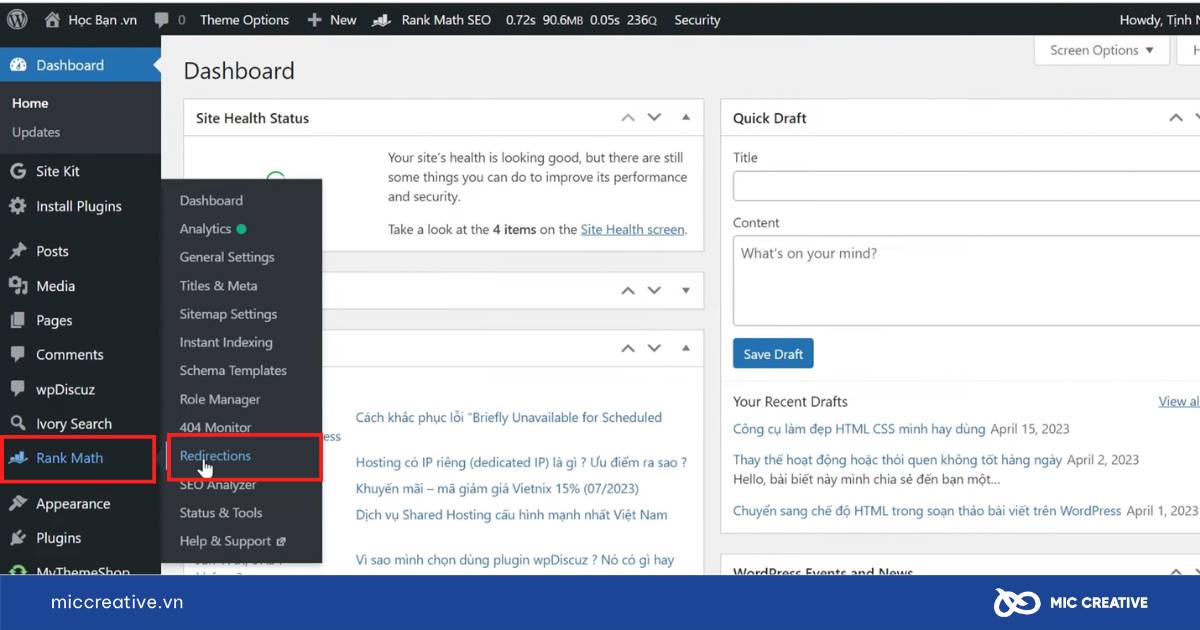
Bước 4: Chọn Add New Redirect để tạo chuyển hướng mới
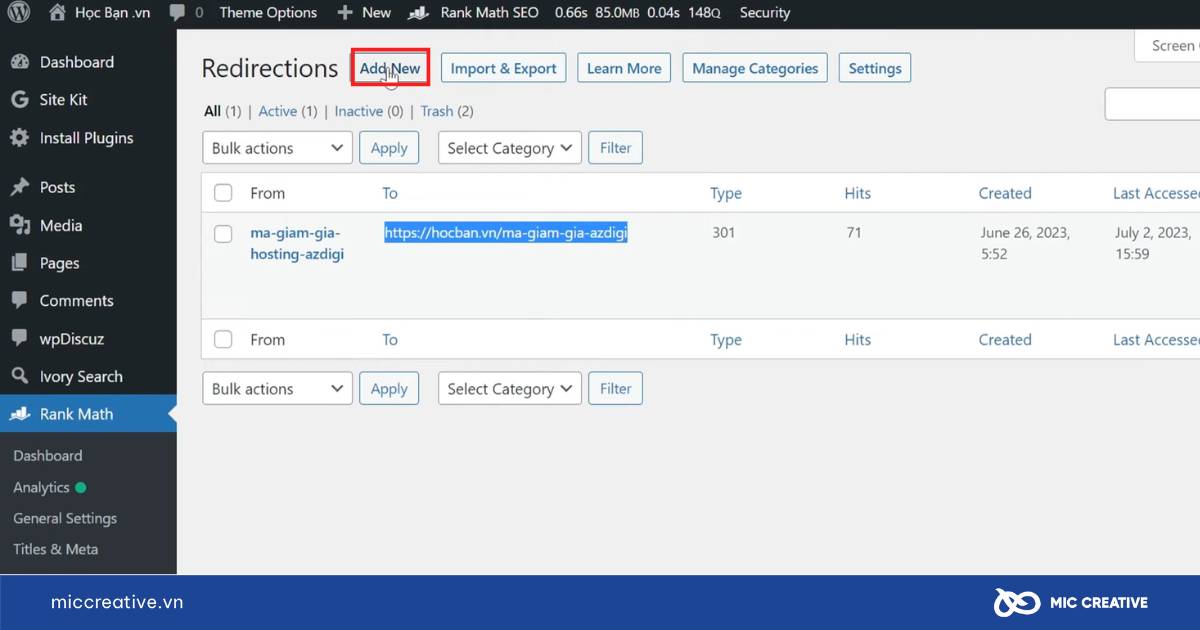
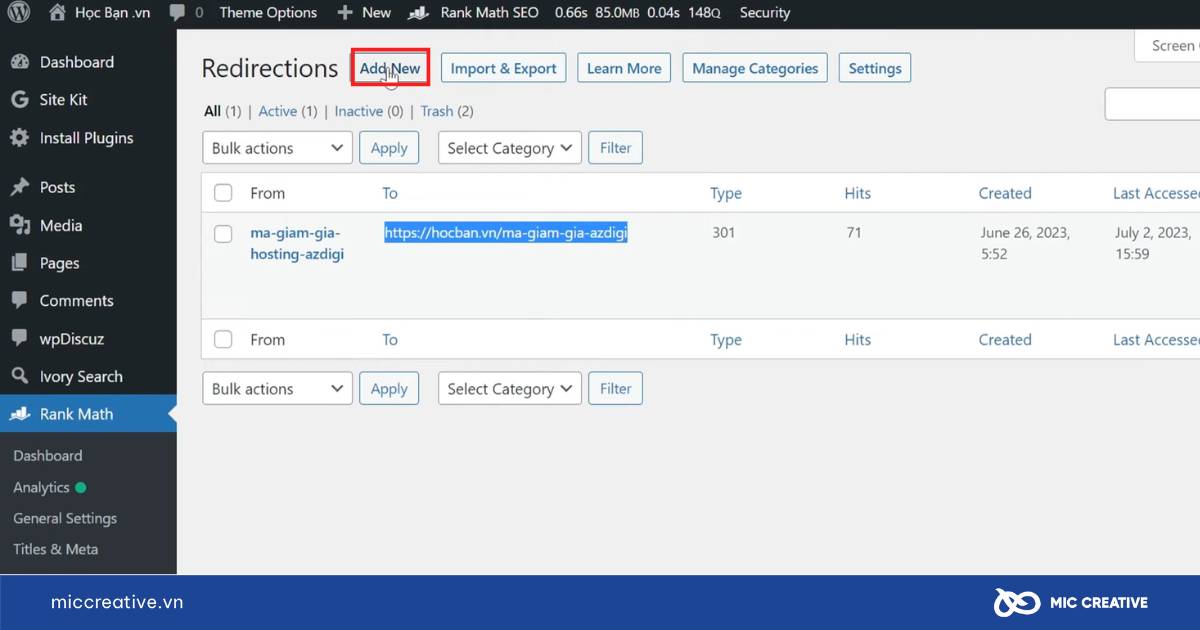
Bước 5: Điền đầy đủ thông tin để tạo lệnh chuyển hướng 301.
- Source URL: URL cũ (URL cần chuyển hướng).
- Destination URL: URL mới (URL đích).
- Chọn Redirection Type là 301 Permanent Move.
- Nhấn Add Redirection để hoàn tất tạo lệnh Redirect 301
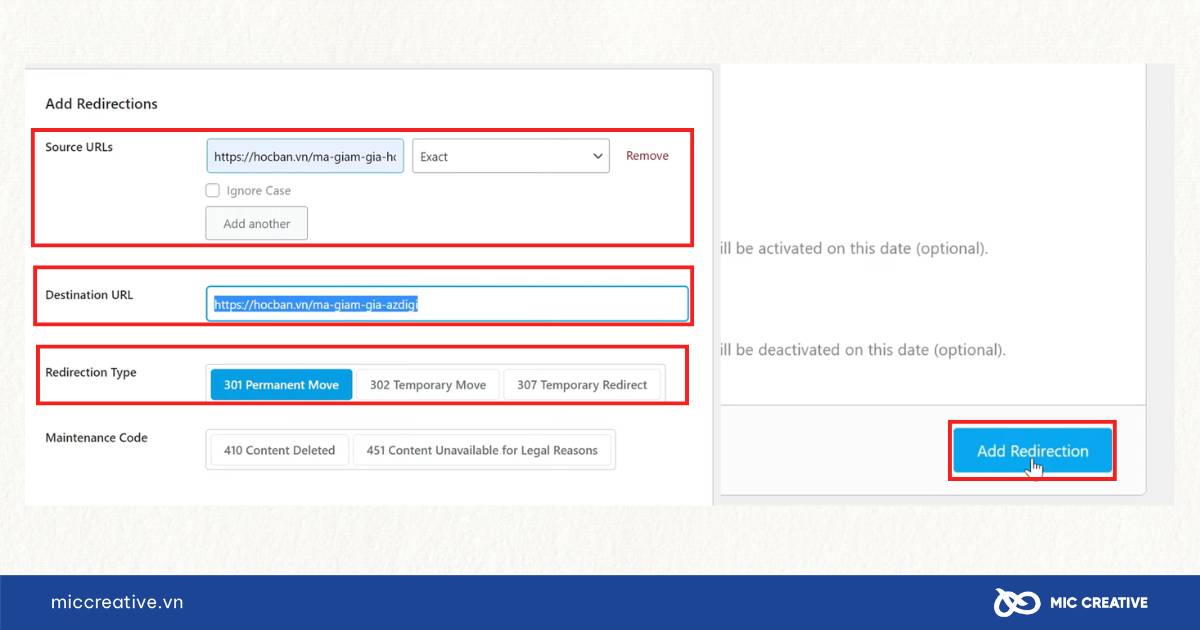
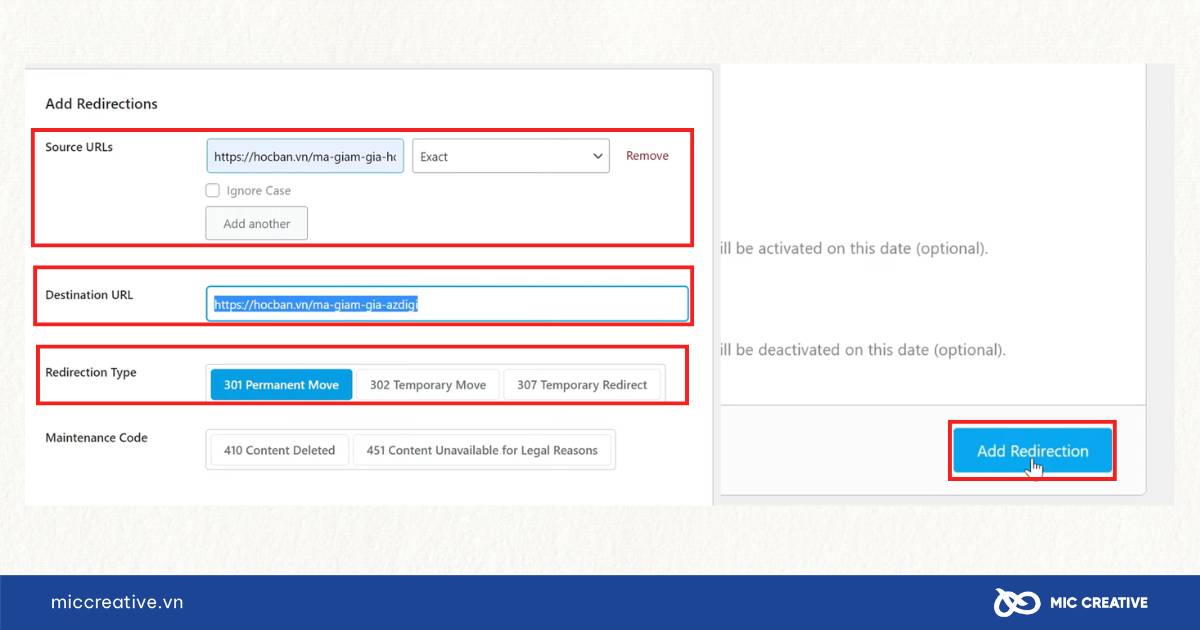
3.3.2. Yoast SEO
Yoast SEO không có tính năng Redirect 301 miễn phí trong phiên bản cơ bản. Để sử dụng tính năng này, bạn cần nâng cấp lên bản Yoast SEO Premium. Sau khi nâng cấp, thực hiện theo các bước sau:
Bước 1: Truy cập vào Yoast SEO >> Chọn Chuyển hướng
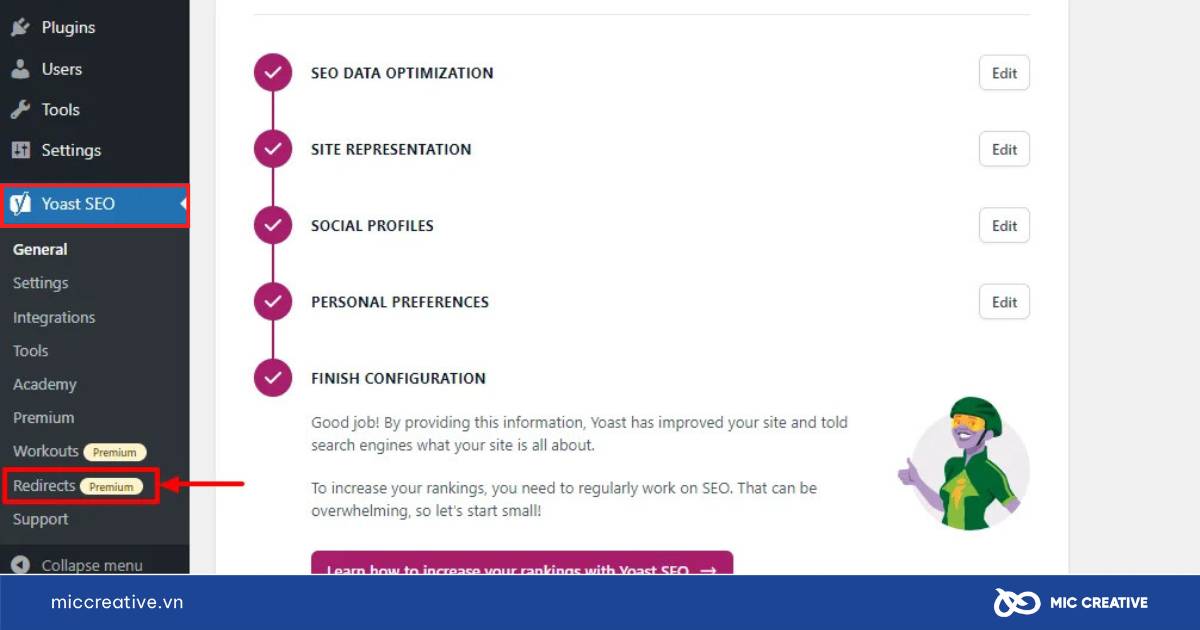
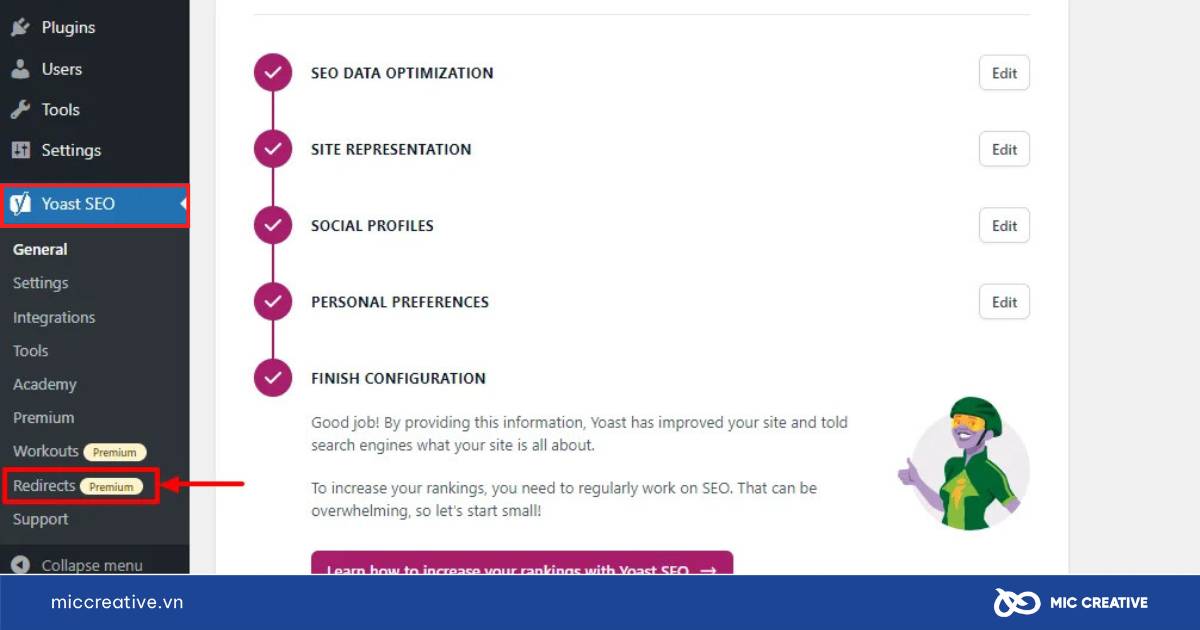
Bước 2: Trong mục Chuyển hướng đơn giản, bạn cần nhập dầy đủ trường thông tin:
- Type: Chọn chuyển hướng 301 (301 Moved Permanently).
- Old URL: Nhập đường URL cũ mà bạn cần chuyển hướng.
- URL: Nhập đường URL mới
- Chọn Add Redirect để kết thúc quá trình tạo lệnh chuyển hướng 301.
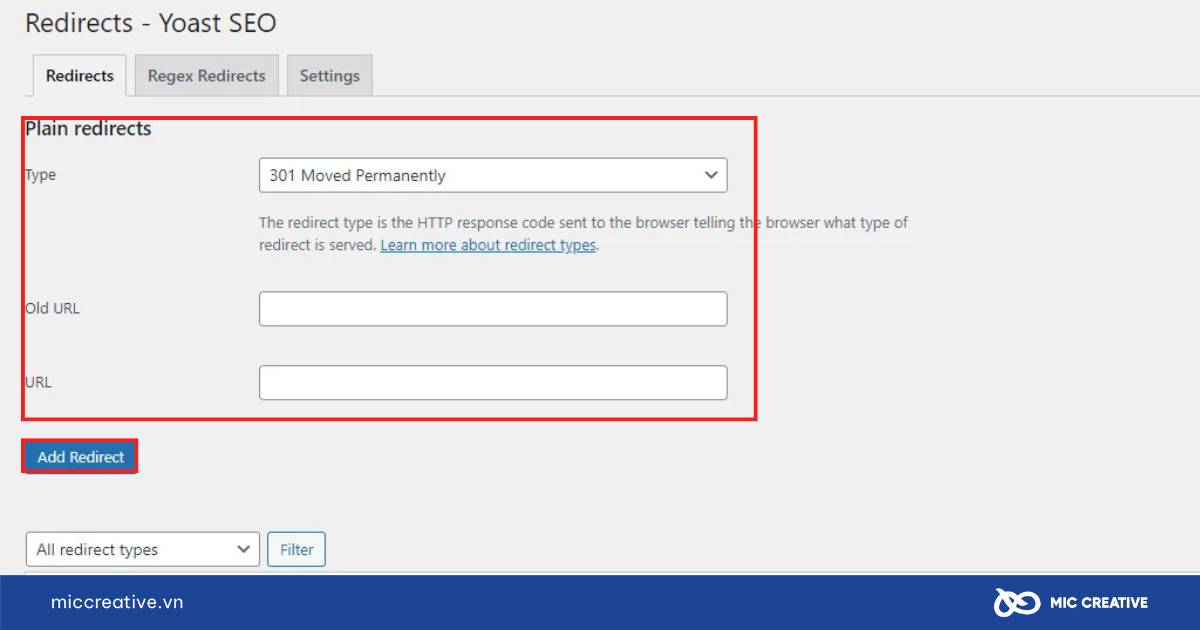
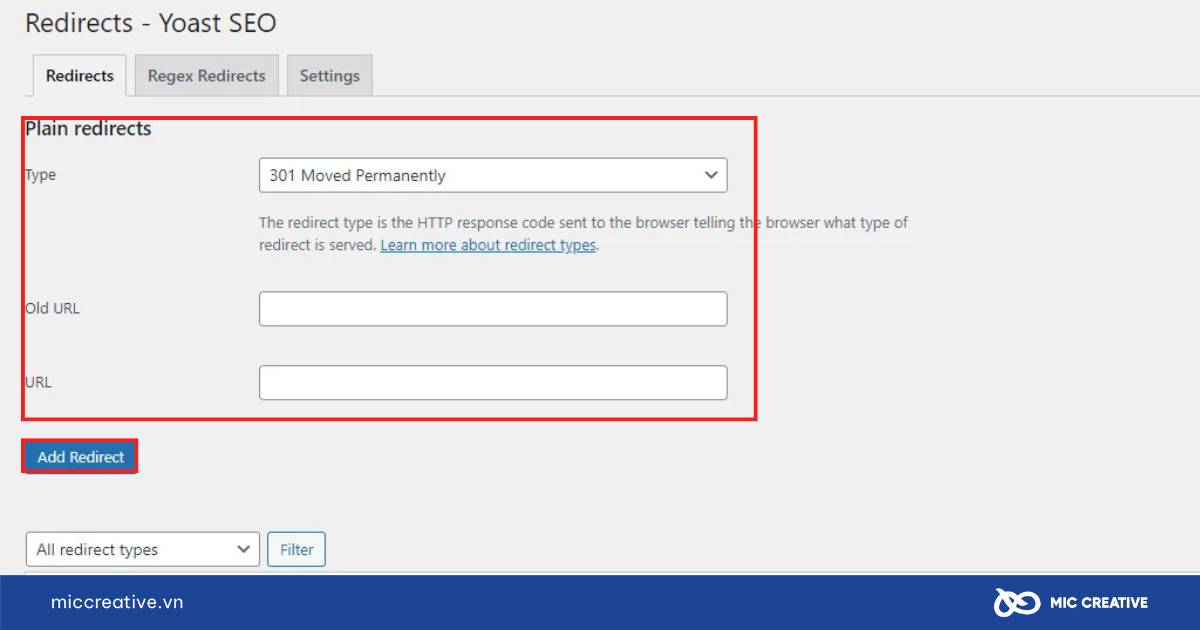
3.3.3. Redirection
Bước 1: Tải Plugin Redirection trên WordPress của bạn.
Bước 2: Vào mục Công cục trên thanh menu bên trái, chọn plugin Redirection đã thiết lập. Chọn Start Setup >> Chọn các tùy chọn và nhấn Continue Setup.
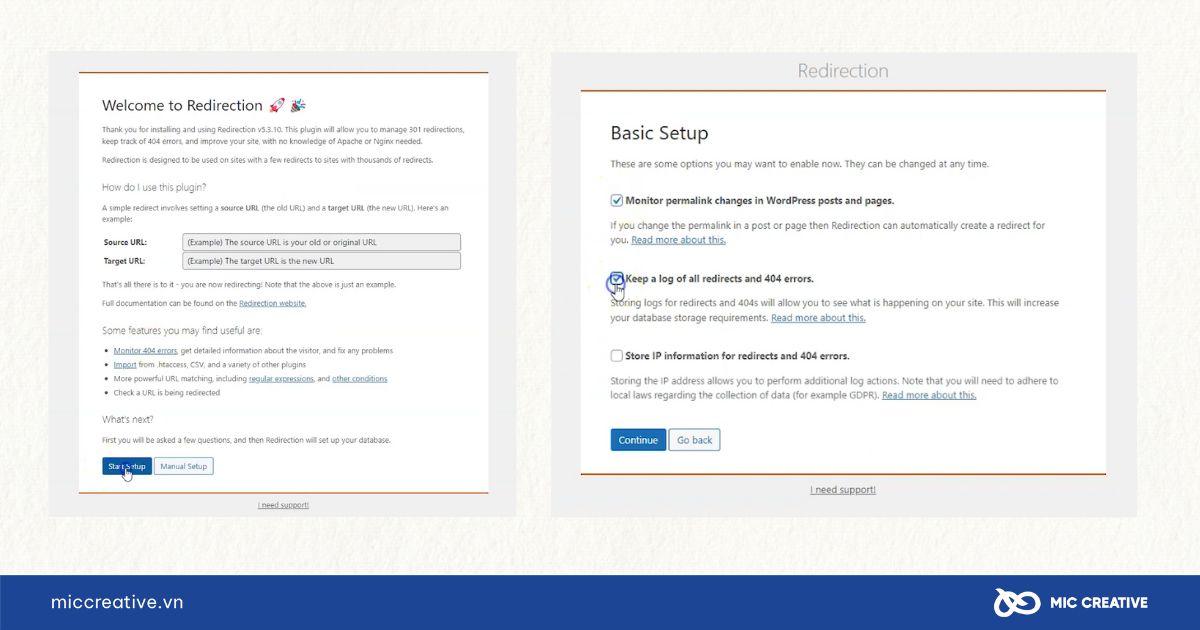
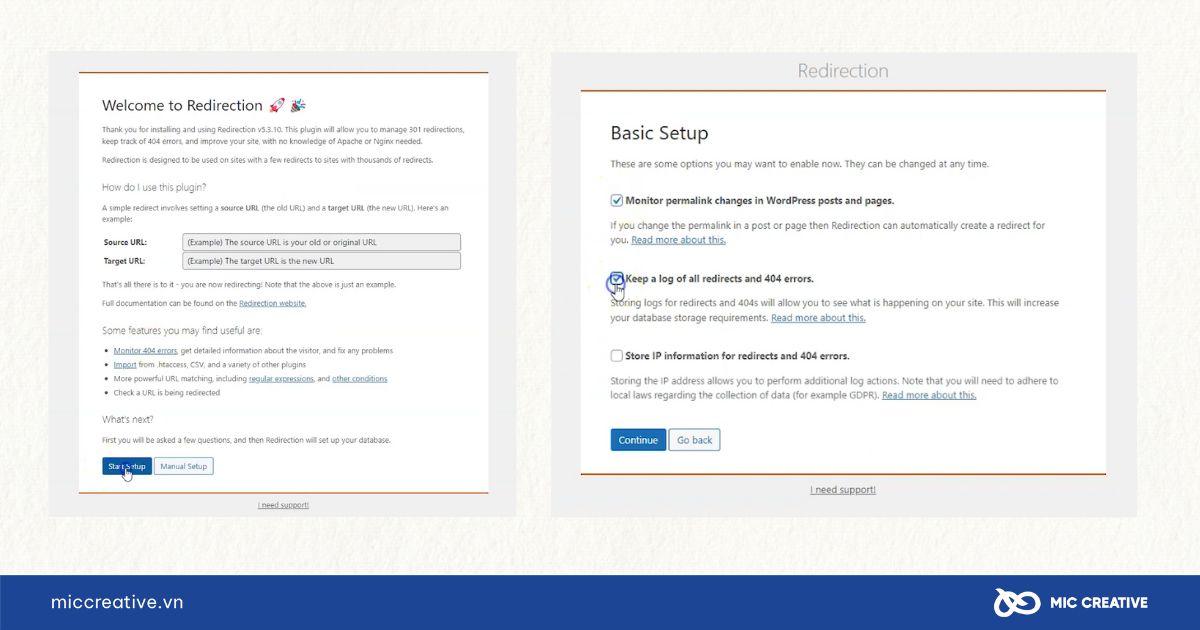
Bước 3: Plugin sẽ kiểm tra Rest API, khi trạng trả về là Good, nhấn Finish Setup để bắt đầu tạo.
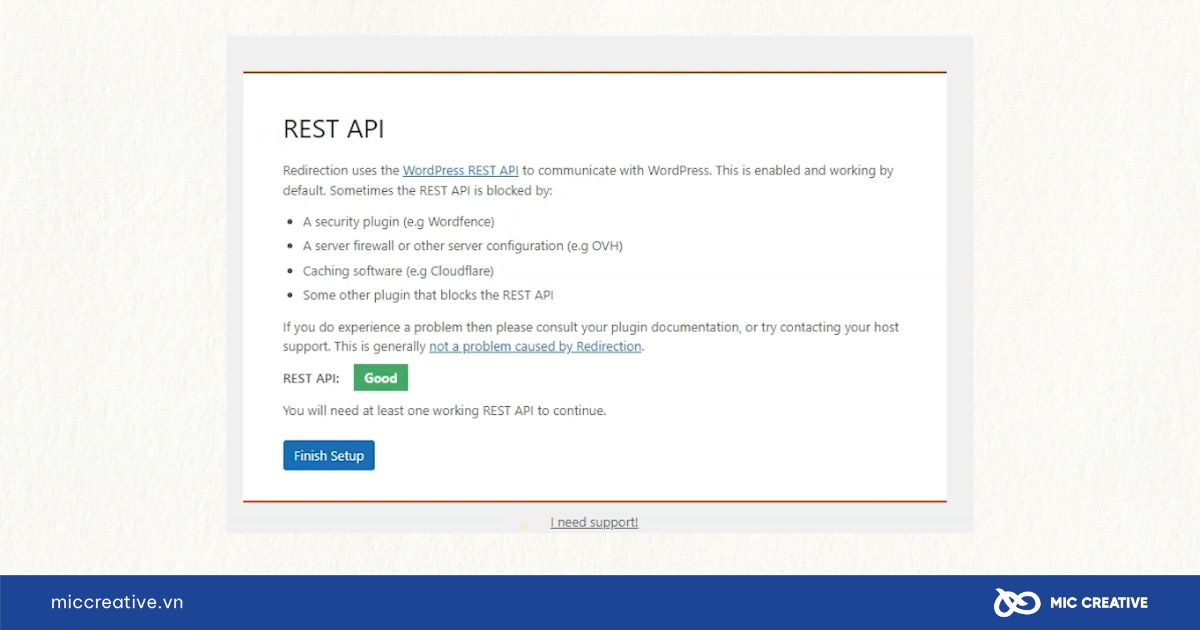
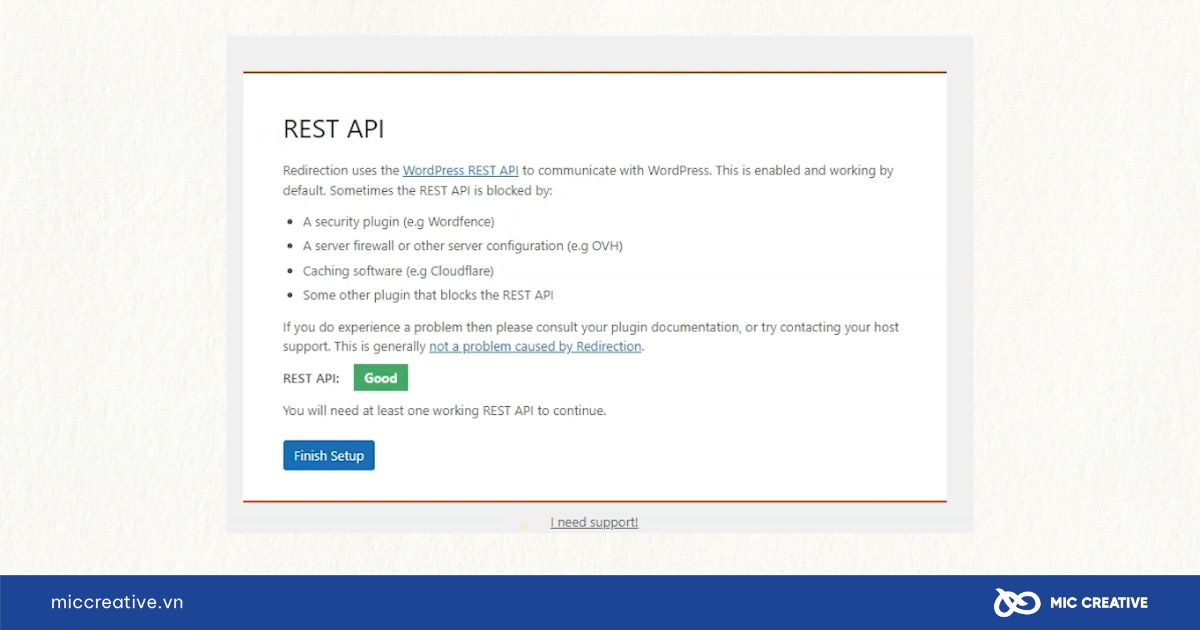
Bước 4: Trong giao diện Redirection, chọn Add New và nhập các trường thông tin:
- Source URL: Nhập đường dẫn URL cũ cần điều hướng
- Query Parameters: Để thiết lập mặc định
- Target URL: Nhập đường dẫn URL mới mà bạn muốn được điều hướng tới khi người dùng truy cập.
- Group: Sử dụng để tổ chức các điều hướng thành từng nhóm cho dễ phân loại và tìm kiếm.
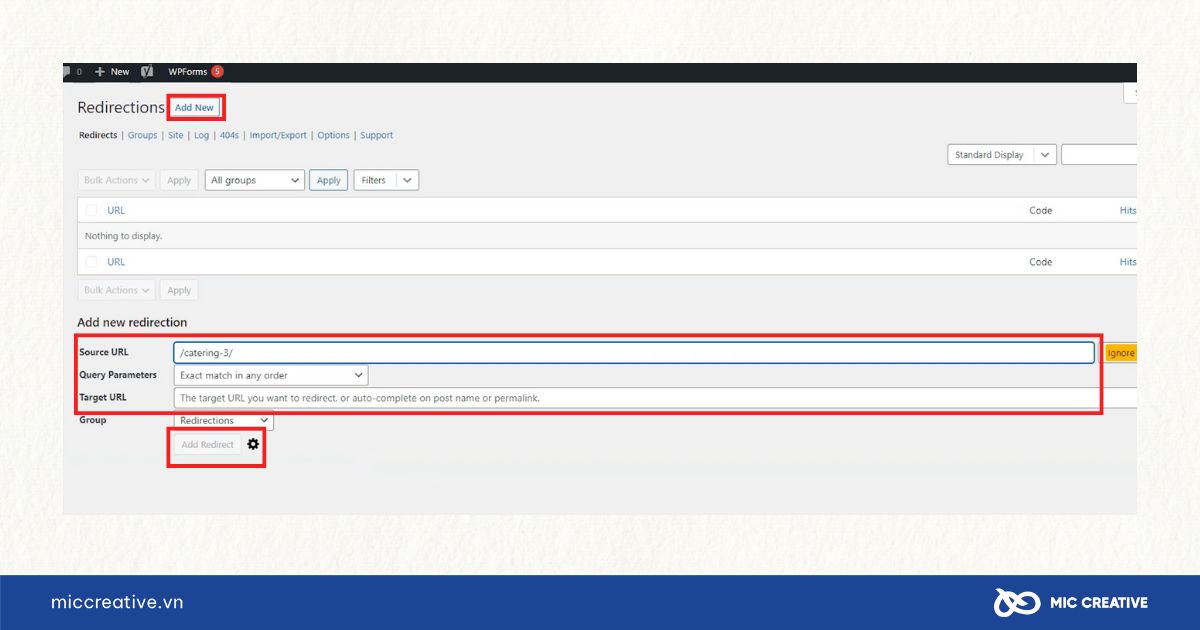
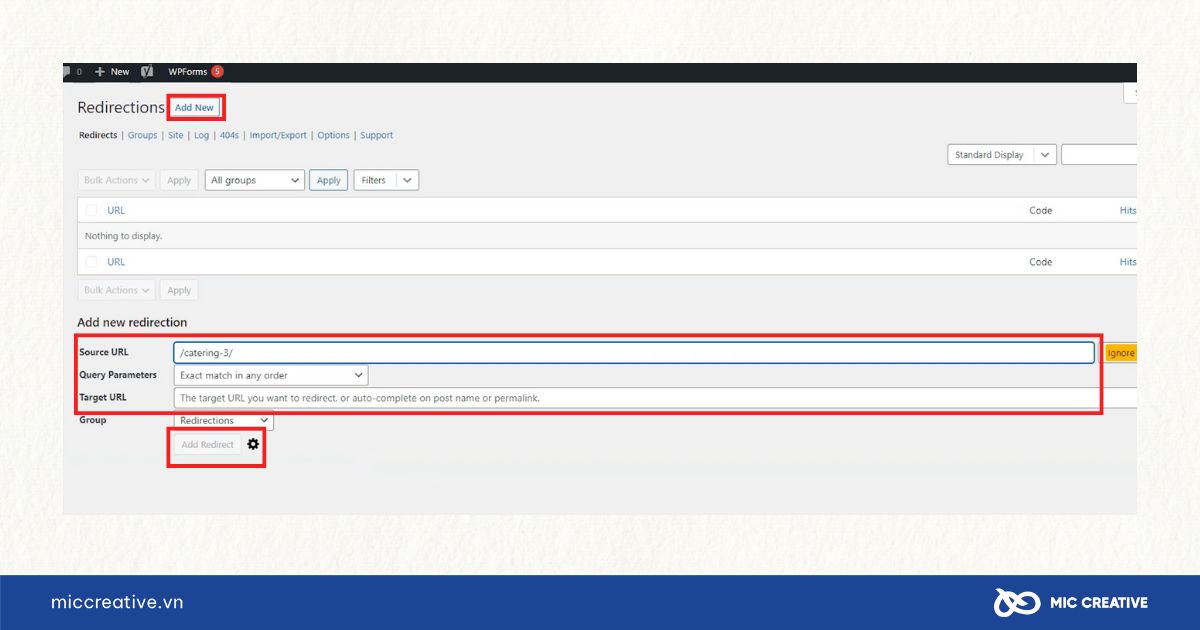
Bước 5: Chọn Add Redirect để xác nhận điều hướng và kết thúc quá trình thiết lập.
Trong số 3 plugin được giới thiệu, Rank Math là lựa chọn ưu tiên nếu bạn cần một giải pháp miễn phí, tích hợp cả quản lý redirect và các tính năng SEO khác. Điều này đặc biệt phù hợp với những người dùng muốn tối ưu toàn diện mà không phải trả thêm chi phí.
Tuy nhiên, nếu bạn đã sử dụng Yoast SEO Premium, việc tận dụng tính năng redirect tích hợp sẽ mang lại sự thuận tiện khi quản lý SEO trên cùng một nền tảng, dù yêu cầu chi phí cao hơn. Cuối cùng, Redirection là giải pháp tối ưu cho những ai chỉ cần quản lý redirect đơn giản mà không cần các tính năng SEO bổ sung. Vì vậy, tùy thuộc vào ngân sách và nhu cầu cụ thể, mỗi plugin đều có thể trở thành lựa chọn tốt nhất cho từng trường hợp
4. Những lỗi cần tránh khi sử dụng Redirect 301
Dưới đây là một số lỗi phổ biến với Redirect 301 mà bạn cần chú ý để thực hiện quá trình tối ưu Technical SEO cho website tốt nhất.
4.1. Quá nhiều lỗi chuyển hướng
Trong quá trLỗi chuyển hướng được thông báo “ERR_TOO_MANY_REDIRECTS”. Nguyên nhân của lỗi xuất phát từ việc URL A bị chuyển hướng tới URL B, sau đó chuyển hướng trở lại URL A và cứ bị lặp lại mãi như thế. Để xử lí lỗi nay, bạn tham khảo các cách sau:
- Xóa Cookies của trình duyệt đang chạy.
- Dọn dẹp bộ nhớ đệm của WordPress.
- Thiết lập lại các điều hướng 301 bị lỗi.
4.2. Tạo chuyển hướng chuỗi
Chuyển hướng chuỗi xảy ra khi một chuyển hướng dẫn đến một URL, và URL đó lại bị chuyển hướng tiếp. Chuyển hướng thứ hai có thể chuyển đến một URL thứ ba, thứ tư hoặc thậm chí nhiều hơn nữa. Để xử lý bạn cần đảm bảo:
- Xác định những chuyển hướng chuối trong website của bạn. Sử dụng công cụ Screaming Frog để kiểm tra.
- Sau khi xác định được các chuỗi, cập nhật lại thay đổi với các chuỗi đó để trang web cũ được điều hướng trực tiếp sang trang mới theo các cách trên.
4.3. Chưa chuyển đổi sang giao thứ bảo mật HTTPS cho trang mới
Thiết lập Redirect 301 cũng cần chuyển đổi giao thức bảo mật sang HTTPS để bảo vệ dữ liệu người dùng khi đang trong quá trình chuyển hướng sang trang mới. Để kiểm tra, bạn cần truy cập lại vào URL trang web của mình để kiểm tra. Bạn sẽ thấy https://[www].yourwebsite.[com]/, cùng biểu tượng khóa bảo mật. Nếu chưa có, bạn nên trở lại quá trình thiết lập và kiểm tra các bước nhập thông tin.
5. Kết luận
Qua bài viết trên, MIC Creative đã chia sẻ thông tin giúp bạn hiểu rõ Redirect 301 là gì cũng như cách tạo lập kỹ thuật này một cách hiệu quả. Hy vọng rằng những thông tin hữu ích này sẽ giúp bạn áp dụng Redirect 301 vào website của mình một cách đúng đắn, từ đó nâng cao thứ hạng tìm kiếm và giữ chân người dùng lâu hơn.
Nếu bạn đang có nhu cầu liên quan đến dịch vụ SEO cùng các dịch vụ khác, hãy liên hệ ngay với MIC Creative để được tư vấn giải pháp tối ưu nhất. MIC Creative tự tin là đối tác Marketing nắm bắt thị trường, thấu hiểu khách hàng, thành thạo công cụ và luôn luôn sáng tạo.
MIC CREATIVE – Your Success, Our Future
- Hotline: 024.8881.6868
- Email: contact@miccreative.vn
- Fanpage: MIC Creative – Truyền thông và Quảng cáo
- Địa chỉ: Tầng 5, 357-359 Nguyễn Khang, Yên Hòa, Cầu Giấy, Hà Nội